seu PC não está realmente preso em casa. Você pode acessar a área de trabalho, seus arquivos e até mesmo a potência dos jogos em movimento. Você pode ligar o seu PC do outro lado do mundo!
como, você pergunta? Vamos começar com catch-todas as soluções de desktop remoto antes de acompanhar com ferramentas de controle remoto e acesso mais específicas para jogos, produtividade e muito mais.
área de Trabalho Remota
o software de área de Trabalho Remota permite que você acesse seu computador e todos os seus aplicativos pela Internet usando outro dispositivo, essencialmente transmitindo um feed de sua área de trabalho. Isso funciona a partir de um tablet ou telefone, mesmo em uma rede de dados de celular.
Para fazer isso, você precisará configurar
no PC que você deseja se conectar. Recomendamos
para este: É fácil de usar, totalmente gratuito para uso não comercial, funciona em quase tudo e não requer nenhum encaminhamento de porta ou configuração complexa. (Certifique-se de configurar o TeamViewer para acesso autônomo!)
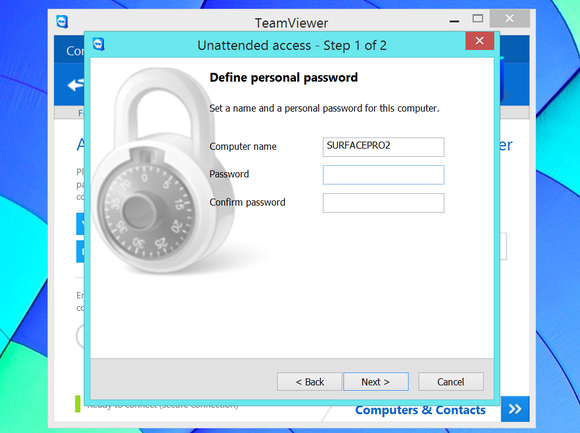
configurando o recurso “Acesso Autônomo” do TeamViewer.
é outra alternativa boa e polida.
ao acessar sua área de trabalho a partir de um smartphone ou tablet, fornecendo uma interface mais otimizada para toque. Ao contrário do TeamViewer, no entanto, o Parallels Access requer uma taxa anual
remova o link não-Produto, mesmo para uso pessoal.
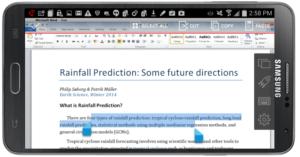 Parallels
Parallelso Parallels Access permite que você trabalhe na área de trabalho do seu PC a partir de um telefone Android.
você também pode pular completamente as soluções polidas e tudo-em-um. Por exemplo, você pode ativar o recurso de área de Trabalho Remota em edições profissionais do Windows e usar qualquer cliente RDP (Remote Desktop Protocol) para se conectar ao seu PC remotamente. A Microsoft ainda oferece
para Android, iPhone e iPad. Você pode configurar um servidor VNC (Virtual Network Computing) em seu PC para acessá-lo de maneira semelhante, mesmo se você não estiver usando
. Esses serviços de bricolage não são tão fáceis de usar, no entanto. Você terá que
e DNS dinâmico por conta própria para acessá-los remotamente. Eles também serão mais difíceis de proteger, pois qualquer bot que escaneie seu endereço IP da Internet verá os Serviços em execução nessas portas e poderá tentar invadir e comprometer seu PC. Isso não é um risco com serviços como TeamViewer ou Parallels Access, que lidam com os bits de autenticação em seus próprios servidores centrais.
acesso remoto a arquivos
você também pode acessar os arquivos do seu PC em movimento. Para evitar atrapalhar uma sessão de área de trabalho remota, sua melhor aposta é uma solução de controle remoto fácil de usar com uma opção integrada de transferência de arquivos.
no TeamViewer, basta selecionar “transferência de arquivos” ao se conectar a um computador remoto com o TeamViewer, e você poderá acessar todos os arquivos no disco rígido do seu PC ou fazer upload de arquivos para o seu PC remoto a partir do seu dispositivo atual. Os aplicativos Android, iPad e iPhone também têm suporte para transferência de arquivos, para que você possa baixar arquivos do seu PC para o seu smartphone ou tablet. (O Parallels Access não suporta transferências diretas de arquivos.)

Manter o acesso remoto a arquivos simples com o Dropbox ou outro serviço de armazenamento em nuvem.
O usuário médio do PC provavelmente vai querer ficar com
em vez de um arquivo remoto solução de acesso. Coloque os seus arquivos em um serviço como o
,
, ou
e eles vão de sincronização on-line. Você pode acessá-los de qualquer lugar por meio do navegador da web, do aplicativo móvel do serviço ou do cliente de sincronização.
o lado positivo é que seu PC remoto não precisa ser ligado. A desvantagem é que você está limitado pela quantidade de
. Se você estiver preocupado sobre como armazenar arquivos confidenciais on-line, você pode sempre
.
a Utilização de documentos na nuvem
Microsoft Office, os usuários podem salvar documentos do Microsoft grátis OneDrive serviço de armazenamento na nuvem, em seguida, acessar
em um navegador da web para exibir e editar os documentos de onde você estiver. O Office Online é totalmente gratuito. O OneDrive está integrado ao Windows 8.1 e está disponível como download gratuito para versões anteriores do Windows.
O
para iPhone, Android e Windows Phone também permite visualizar e editar documentos do Office armazenados em seu OneDrive conta gratuitamente. Office para iPad fornece
, mas note que todos os aplicativos móveis que requerem
para editar (visualizar é grátis).
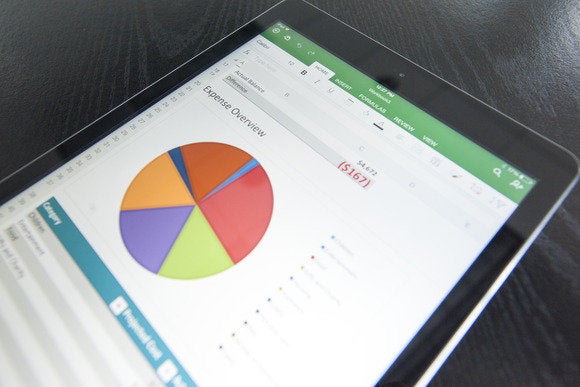
Escritório para iPad.
o Microsoft Office não é o único jogo da cidade.
é totalmente gratuito, é executado em um navegador da Web no seu PC e permite editar seus documentos do Google Docs ou Microsoft Office de qualquer lugar por meio de um navegador da web ou aplicativos móveis.
Acorde seu computador remotamente
os PCs há muito suportam um recurso conhecido como Wake-on-LAN. Quando o Wake-on-LAN é ativado em um PC, a interface de rede do PC escuta um pacote especialmente formado, mesmo enquanto o computador está desligado, hibernando ou no modo de suspensão. Quando o computador recebe o pacote, ele liga.
você pode aproveitar o Wake-on-LAN para ligar o seu PC pela Internet. Isso permitiria que você deixasse seu PC desligado, exceto quando você deseja acessar sua área de trabalho ou arquivos remotamente.
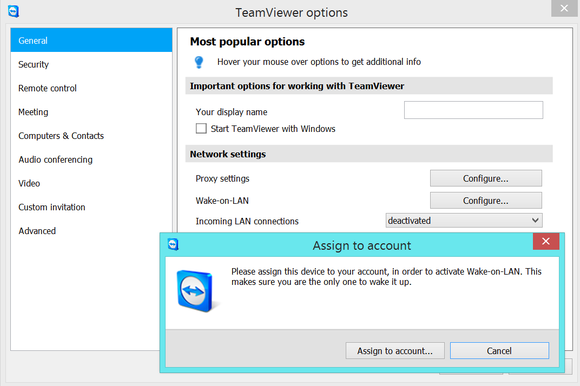
configurando o recurso Wake-on-LAN do TeamViewer.
isso pode ser feito de duas maneiras separadas. Você pode encaminhar as portas apropriadas do seu roteador doméstico para o computador em execução na sua rede local e, em seguida, usar um programa de software especializado para enviar o pacote “Wake-on-LAN” para o seu endereço IP doméstico.
ou, você pode usar um aplicativo de software especial que fica dentro de sua rede local. Quando recebe o sinal, ele envia o pacote Wake-on-LAN para um computador na mesma rede local. O TeamViewer (mais uma vez) oferece esse recurso, permitindo que você envie pacotes Wake-on-LAN para outros computadores em sua rede local se um PC com o TeamViewer ativado estiver ligado. TeamViewer tem
, de configurar o BIOS e o adaptador de rede para o Windows e seu roteador doméstico. Grande parte do processo é semelhante, mesmo se você não estiver usando o TeamViewer, embora você precise de um aplicativo móvel ou desktop que possa enviar os pacotes Wake-on-LAN para você se estiver optando por não usar o TeamViewer. A versão mais recente do Parallels Access também oferece esse recurso.
streaming de jogos
quando terminar de ser produtivo, você também pode usar o poder da placa gráfica do seu computador para jogar quando estiver longe dela.
permite que você transmita jogos em execução em seu PC de jogos para outros computadores Windows, Linux ou Mac em sua rede doméstica. Você pode tentar a sequência de jogos quando você está fora de casa, ligar o seu PC
em execução na sua rede doméstica… mas mesmo se enganado de Vapor em streaming através da Internet, de forma a que o desempenho não seria ótimo.
 Jared Newman
Jared Newmano recurso GameStream da Nvidia permite transmitir jogos do seu PC e reproduzi-los no seu computador de mão ou tablet Shield.
Nvidia também oferece seu próprio
, que só funciona com placas gráficas Nvidia recentes. Ao contrário do recurso de streaming do Steam, a Nvidia permite que você acesse seu PC doméstico e
, embora esse recurso esteja em beta. O problema aqui é que esse recurso pode transmitir apenas jogos para
ou
. Você pode conectar seu escudo a uma televisão e transmitir para uma tela maior, mas você precisa do hardware escudo para atuar como um receptor. A revolução móvel pode estar marchando, mas o PC ainda é importante para a vida de muitos usuários. O controle remoto é uma área onde as ferramentas certas permitem que PCs, smartphones e tablets sejam mais poderosos trabalhando juntos.